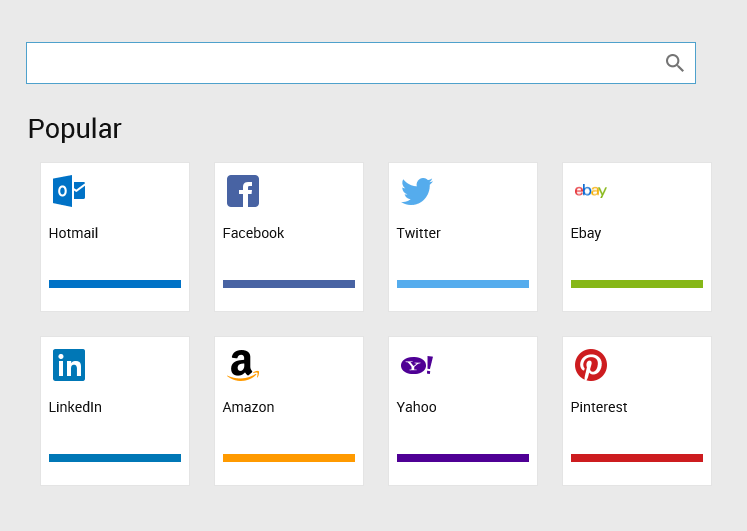¿La página de inicio y motor de búsqueda por defecto de tu navegador han sido sustituidos por Foryourweb.net sin tu permiso? ¿Te preguntas de dónde apareció la página Foryourweb.net? Nuestra guía te explica de qué se trata esta página y como eliminar efectivamente Foryourweb.net.
¿Qué significa la presencia de Foryourweb.net?
El que abras una nueva ventana en tu navegador y caigas una y otra vez en Foryourweb.net significa que tu navegador fue infectado por un secuestrador de navegador. Foryourweb.net está considerado un Browser Hijacker que generalmente es distribuido a través de instalaciones de software gratuito. Obviamente no se trata de un motor de búsqueda legítimo, por lo que no debes confiar en los resultados que te muestre.
Foryourweb.net es capaz de corromper todos los navegadores más populares hoy en día incluyendo Mozilla Firefox, Google Chrome e Internet Explorer. Debes saber que los secuestradores de navegador como Foryourweb.net también cuentan con la capacidad de recolectar y guardar información privada sobre tu navegación para ser vendida posteriormente.
A continuación mostramos una vista previa de Foryourweb.net en Chrome:
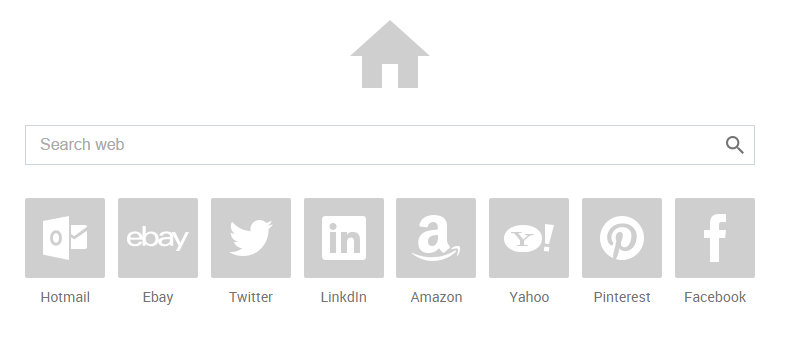
Vista previa en Internet Explorer:
Foryourweb.net es una nueva versión del secuestrador de navegador llamado Yourwebing.com.
¿Cómo se instaló Foryourweb.net?
Esta página es generalmente «ofrecida» junto con aplicaciones gratuitas que encontramos en la web, especialmente software gratuito, reproductores de vídeo y herramientas de sistema. Cuando descargas e instalas estas aplicaciones es común que des tu consentimiento para instalar Foryourweb.net sin darte cuenta. De hecho, ya sea por falta de atención o por simple rutina, los usuarios tienden a olvidar personalizar las instalaciones que ejecutan, haciendo que este tipo de infección sea bastante común.
Todos los usuarios de ordenadores deben prestar atención cuando descargan algo y ser muy prudentes con lo que instalan.

¿Cómo eliminar Foryourweb.net ?
Eliminar Foryourweb.net with ZHPCleaner
ZHPCleaner es un programa que busca y elimina adware, barras de herramientas, programas potencialmente no deseados (PUP), y secuestradores de navegador de su ordenador. Mediante el uso de ZHPCleaner fácilmente puede eliminar muchos de estos tipos de programas adware para una mejor experiencia de usuario en el equipo y mientras navega por la web.
- Si ustedes tiene Avast antivirus, desactivar temporalmente el escudo en tiempo real de Avast.
- Descarga ZHPCleaner en el escritorio :
Descargar ZHPCleaner - Ejecuta ZHPCleaner.exe (Si usas Windows Vista/7 u 8 presiona clic derecho y selecciona Ejecutar como Administrador.)
- Acepta la Licencia.
- Pulsar en el botón Scanner, y espera a que se realice el proceso, inmediatamente pulsa sobre el botón Reparar.
- Espera a que se complete y sigue las instrucciones, si te pidiera Reiniciar el sistema Aceptas.
Eliminar Foryourweb.net con el programa MalwareBytes Anti-Malware
Malwarebytes Anti-Malware es uno de los mejores programas, desarrollado para detectar y proteger de manera sencilla, directa y simple contra el más actual y moderno malwares (códigos maliciosos) y un perfecto aleado de nuestro software Antivirus.

- Descarga Malwarebytes Anti-Malware dandole clic en el botón de abajo y lo guardas en el escritorio :
Versión Premium Versión gratuita (sin función de protección) - Haga doble clic en el archivo descargado para iniciar la instalación del software.
- Si es la primera vez que instalamos Malwarebytes, pulsamos en Arreglar ahora y depues Actualizar ahora.
- Vamos a la pestaña Analizar su PC.
- Elegimos Análisis completo.
- Pulsamos Analizar Ahora.
- Si nos sale aviso de nuevas actualizaciones, pulsamos en Actualizar Ahora.
- Una vez terminado, pulsamos en Todos a cuerentena.
- El sistema pedirá reiniciar para completar la limpieza.
Restablecer su navegador (si es necesario)
Si después de seguir todos los pasos anteriores Foryourweb.net está todavía presente en su computadora, usted puede reiniciar su navegador siguiendo las instrucciones de abajo.
- Abre Chrome
- Ir a las tres rayas en la esquina superior derecha
 y seleccionar Configuración.
y seleccionar Configuración. - Desplácese hacia abajo hasta el final de la página, y buscar Mostrar configuración avanzada.
- Desplácese hacia abajo una vez más al final de la página y haga clic en Restablecer configuración del explorador.
- Haga clic en Restablecer una vez más.
- Abre Firefox
- En la barra de direcciones de Firefox teclea about:support.
- En la página que se muestra, haz clic en Reiniciar Firefox .
- Abre Internet Explorer (en modo Escritorio si utilizas Internet Explorer 10 u 11)
- Haz clic en el icono Herramientas
 seleccione Opciones de Internet, ve a la pestaña Avanzada.
seleccione Opciones de Internet, ve a la pestaña Avanzada. - Seleccione el botón Reset.
- Habilitar Eliminar configuración personal.
- Haz clic, en el botón Restablecer.
- Reinicie Internet Explorer.